【LINEデータ移行】iPhoneを新調してもLINEを今まで通り使いたい!

目次
機種変更でLINEのトーク履歴が消える!?
新しいiPhoneの発売時期がまたやってきました。
今年はiPhone Xの発売も控えており、iPhoneを買い替えようと思っている人も多いのではないでしょうか。
最近リリースされたiOS 11は、新しいiPhoneを今まで使っていたiPhoneにかざすだけで、カンタンに初期設定ができるようになっています。
しかし、ユーザーが個別に使っているアプリとなると話が違ってきます。
特にLINEは普通のアプリと違ってまたダウンロードし直せばいい、といった類のアプリでないのでちょっと面倒です。
しかも、LINE引き継ぎでよくあるケースが、iPhoneを機種変更したらLINEのトーク履歴が消えたというもの。
友達や彼氏彼女との思い出が消えるなんで悲しいですよね……。
そこで、iPhoneの買い替えや修理不可でiPhoneを新しくした場合のLINEの引き継ぎ方法を紹介します。
LINEの引き継ぎ【準備編】
LINEの引き継ぎでは3つの事前準備をしなくてはいけません。
- 現在有効なメールアドレスが登録されているか
- トークのバックアップ
- 今使っているiPhoneにLINE引き継ぎの許可設定をする
まず 1. のメールアドレス登録については、相当古いiPhoneでない限りは問題ないと思いますが、万一LINEに登録しているアドレスが現在使っていないものなら、「設定」‐「アカウント」よりアドレス変更をしてください。
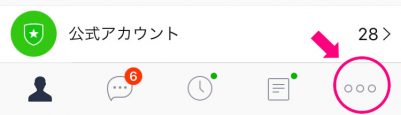
【メールアドレスの登録 Step1】 LINEアプリを立ち上げ、画面の下にあるメニューの一番右をタップします。
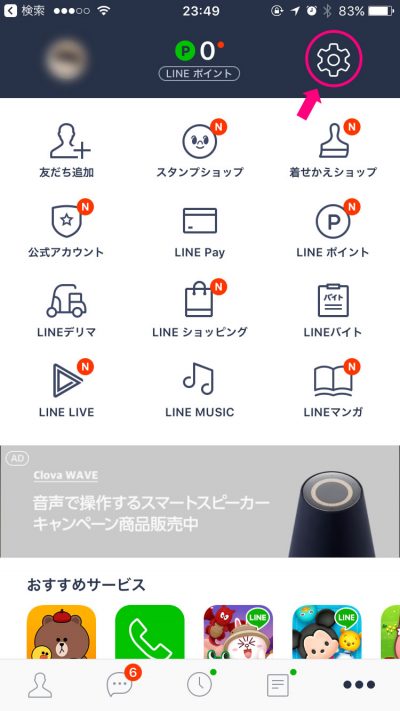
【メールアドレスの登録 Step2】画面右上の歯車アイコンをタップします
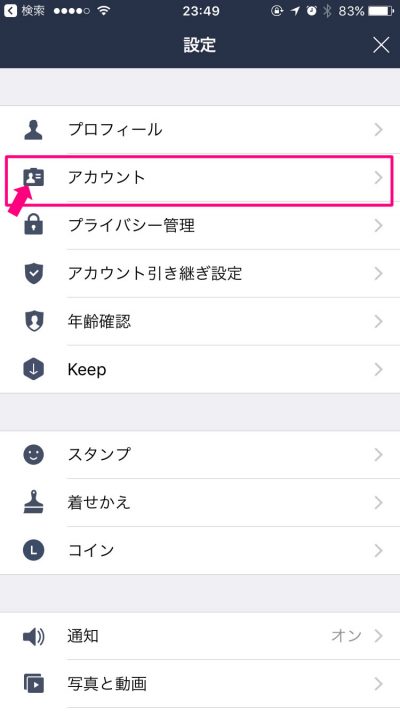
【メールアドレスの登録 Step3】メニュー「アカウント」をタップします
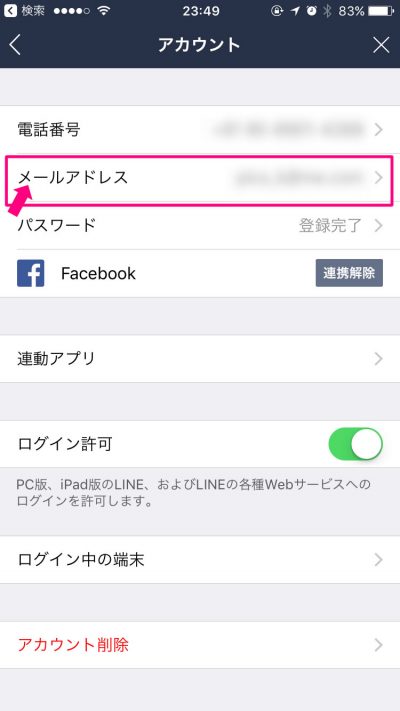
【メールアドレスの登録 Step4】メールアドレス欄から登録を行います
次に 2.の「トークのバックアップ」についてですが、LINEのトーク内容はLINE側でなくユーザーのiPhoneに保存されているので、トークをバックアップしないと、新しいiPhoneで過去のトークを見ることができなくなります。
ちなみに、トークを引き継げるのは同じOSのスマホ同士となり、AndroidスマホとiPhoneの間でトークを引き継ぐことはできません。(詳しくは次項「LINEのトークのバックアップ方法」を参照してください。)
最後に 3. のLINE引き継ぎの許可設定は、引き継ぎする当日に設定します。設定場所は以下の通りです。
LINEアプリの「設定」‐「アカウント引き継ぎ設定」‐「アカウントを引き継ぐ」をON
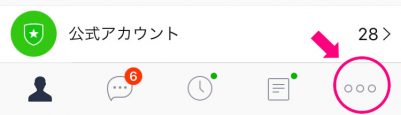
【LINE引き継ぎの許可設定 Step1】LINEアプリを立ち上げ、画面の下にあるメニューの一番右をタップします。
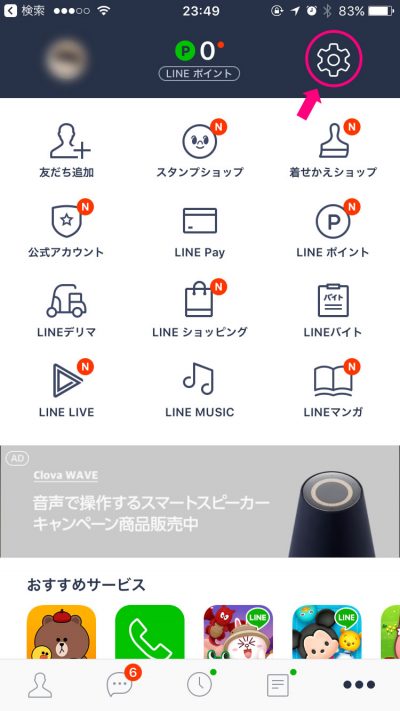
【LINE引き継ぎの許可設定 Step2】画面右上の歯車アイコンをタップします
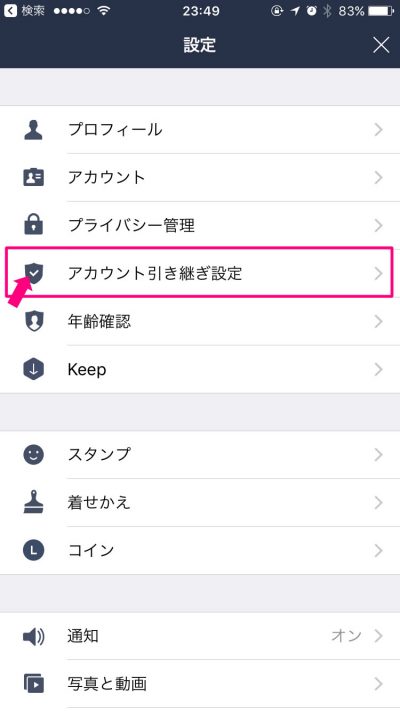
【LINE引き継ぎの許可設定 Step3】メニュー「アカウント引き継ぎ設定」をタップします。ここをタップするとアカウント引き継ぎのON/OFFが行えます。移行当日に行いましょう。
※この設定は24時間有効ですが、24時間以上経ってしまったら再度やり直します。
LINEのトークのバックアップ方法
LINEの公式ブログでも内容を確認できます。
- LINE公式ブログ:http://mobile-blog.line.me/archives/7154557.html
- LINEモバイル公式ブログ:http://official-blog.line.me/ja/archives/62417836.html
LINEの引き継ぎは基本的にスマホのみで完結します。
ただし、新しいiPhoneにその他のデータ(写真など)も含め、まるごと移したいという人はパソコンのiTunes経由で行うのがいいでしょう。
記事末尾にiTunesでのバックアップ方法を参考までに載せていますので興味のある方はご覧ください。
以下にアプリのみで行えるiCloudを使ったLINEトークのバックアップ方法を記載します。
iCloudを使ったLINEのトークバックアップ・復元方法
LINEアプリの「その他[…]」ページ ‐ 「設定」 – 「トーク」 – [トークのバックアップ] の順に進んでいきます。
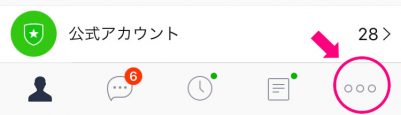
【LINEのトークバックアップ Step1】LINEアプリを立ち上げ、画面の下にあるメニューの一番右をタップします。
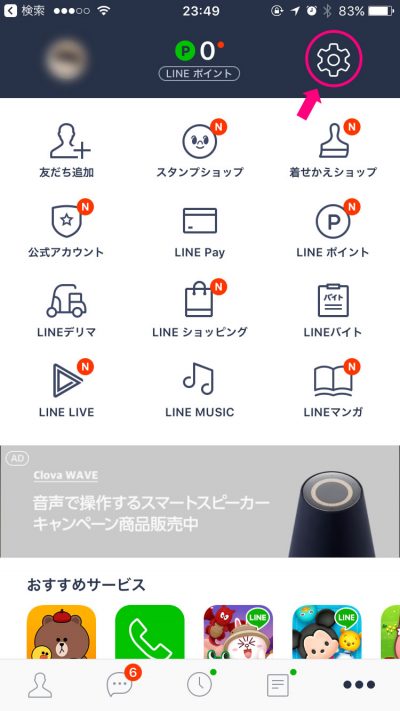
【LINEのトークバックアップ Step2】画面右上の歯車アイコンをタップします
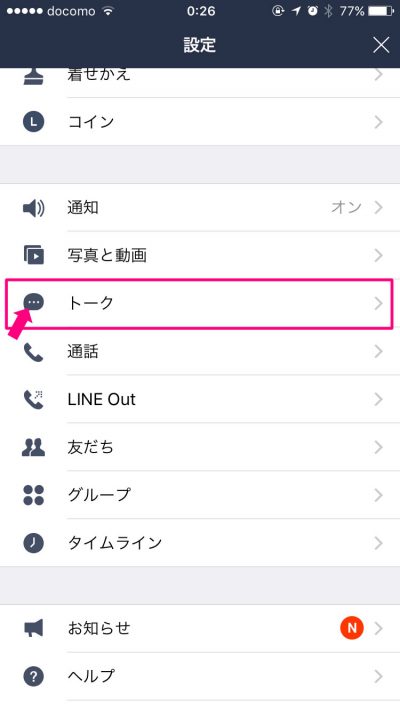
【LINEのトークバックアップ Step3】画面を少し下に進めると「トーク」というメニューがあるのでタップします
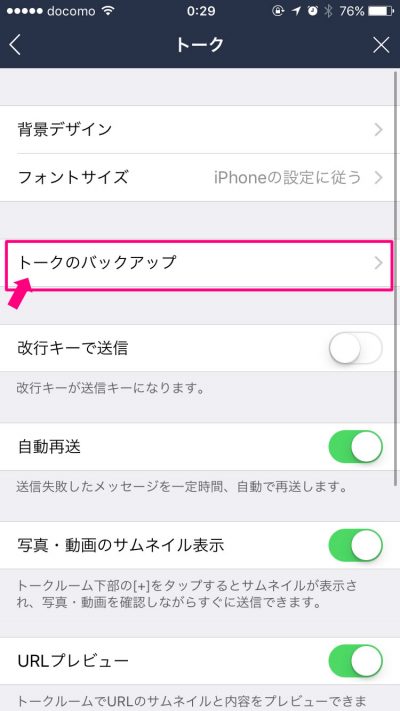
【LINEのトークバックアップ Step4】「トークのバックアップ」というメニューがあるのでタップします
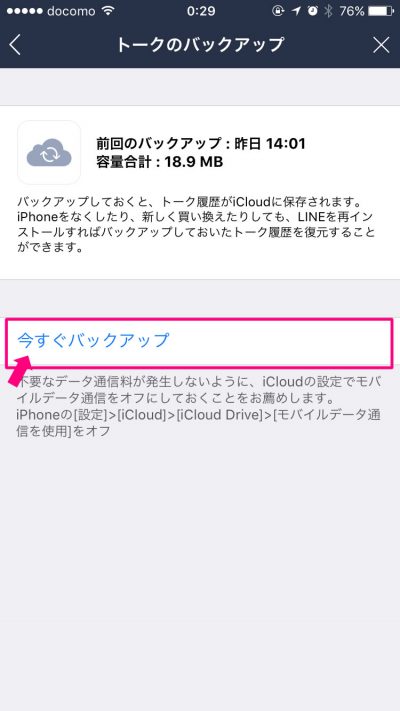
【LINEのトークバックアップ Step5】「今すぐバックアップ」をタップすると今までのトーク履歴がバックアップできます
これでトーク履歴がiCloudに保存されるので、新しいiPhoneにLINEをインストールすれば、今までのトーク内容を復元できます。
トーク履歴のファイル容量は写真データなどに比べれば小さいものですが、iCloudの容量によっては全てのトーク履歴をバックアップできないときがあるので、iCloudの容量管理には気をつけてください。
LINE引き継ぎ【本編】
さて、ここからがLINEの引き継ぎ作業となります。
- 新しいiPhoneにインストールしたLINEを開き、「ログイン」を選択
- 「LINEユーザーログイン」画面で、LINEに登録しているメールアドレスとパスワードを入力
- 『以前使用の端末ではLINEが使用不可になる』旨のメッセージで「OK」を選択
- 「利用登録」画面で電話番号を入力、SMS認証(Wi-Fi利用の場合)を行う
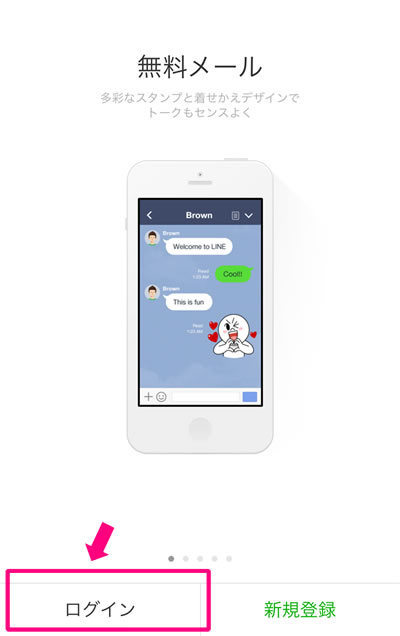
新しい端末でログインを行い、画面の指示通り進めればデータ移行は完了です!!
以上のLINEの初期設定が完了すれば、あとは今まで通りLINEを使うことができます。
《参考》iTunesでの全データパックアップ・復元方法
iPhoneをパソコンと接続し、iTunesでLINEのトークも含めた全てのデータバックアップを行う場合、iTunesの「iPhoneのバックアップを暗号化」に必ずチェックを入れてください。
そうしないとアカウント情報をはじめ、LINEのトーク履歴をバックアップすることができません。
また、新しいiPhoneでバックアップを復元するとき、パスワードが求められますのでメモするなどして忘れないようにしてください。
iTunesにバックアップデータを作成する時に、パソコンの画面上で「Appのバックアップを作成しますか?」と聞かれるので、「Appのバックアップを作成」を選択します。
新しいiPhoneにバックアップデータを移すとき、「バックアップを復元」を選択し、iTunesに保存したバックアップを新しいiPhoneに転送します。
まとめ
LINEが昨年iCloudのトークバックアップに対応してくれたため、機種変によるLINEのトーク消滅危機は昔のこととなりました。
iCloudの容量さえ気をつけていれば、今まで通りにLINEが使えます。
これで躊躇なくiPhone 8やiPhone Xに買い替えできますね!
当店スマイルファクトリーでは沖縄4店舗にてiPhone修理を行っています
沖縄4店舗でiPhone修理を行うスマイルファクトリーでは、歴代iPhoneシリーズの各種修理を行う民間の修理店です。LINEの引き継ぎに関しても、修理の際にしっかりアドバイスさせて頂きますので、お気軽にご相談ください。
即日修理も可能ですので、沖縄にお住まいの方や、沖縄に観光にいらっしゃっている方などお気軽にご相談ください!精一杯対応いたします。


